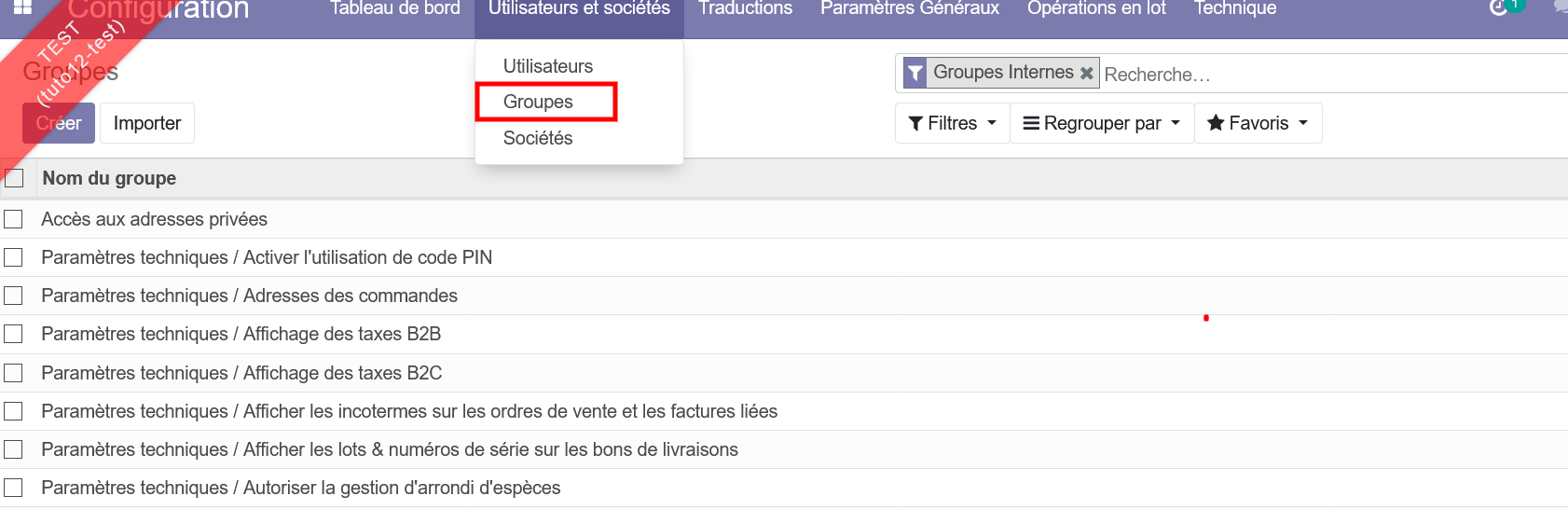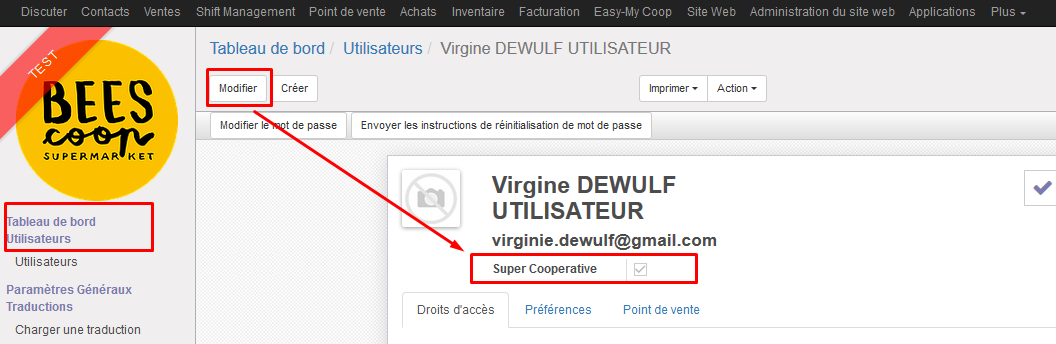Définir les droits d'accès - Groupe et Supercoopérateur
Groupes et règles d’accès
Voici un tableau récapitulatif des groupes et des droits d’accès associés (basé sur le modèle réalisé pour la BEES).
Aucun des groupes ne peut éditer les feuilles de présences validées. Les membres de "Shifts and Attendance Sheets ManagementManagement" ont accès au bouton permettant de marquer les remarques comme lues et aux discussions (mail.thread) liées à la feuille. Ces restrictions sont gérées sur les vues.
Suivant ce tableau, il faut attribuer les bons droits aux différents profils.
Compte générique
- Créez un compte générique appartenant uniquement aux groupes Ressources humaines / Employé et feuilles de présence. Ce compte doit être accessible sur l’ordinateur standard.
PRINTSCREEN [COMPLETER]
|
Nom (EN) |
Nom (FR) |
Description |
Attribué à (modèle BEES) |
|
Attendance Sheet Generic Access |
Feuilles de présence |
Destiné au compte générique connecté au début de la journée, sur lequel les travailleur·euse-ss viennent remplir les feuilles de présence |
Compte accueil |
|
Attendance Sheet Validation |
Feuilles de présence - Validation |
Validation des feuilles de présence sans être supercoopérateur·ice. |
Salariés |
|
Shift and Worker Read Access |
Shifts - Présences |
Accès en lecture seule aux shifts et à la liste des travailleur·euses. |
Compte accueil |
|
Shifts and Attendance Sheets Management |
Shifts et feuilles de présence - Gestion |
Gestion des shifts et des feuilles de présence (présences, travailleur·euses, notes, validation…) |
Bureau des membres |
|
Planning Management |
Shifts - Planning |
Gestion du planning hebdomadaire des shifts. |
Salariés |
|
Cooperative Admin |
Shifts - Administrateur |
Administration du module de shift et de sa configuration. |
Salariés |
Définir un Supercoopérateur
Pour choisir le supercoopérateur, il faut que la personne soit définie comme Supercoopérateur sur sa fiche de droits d’accès.
- Allez dans le module Configuration, cherchez le supercoopérateur et modifiez ses droits en cochant la case “Super Cooperative” :